Velké písmena v dokumentu MS Word nahrazujeme malými písmeny
Potřeba vytvářet malá písmena v dokumentu Microsoft Word se nejčastěji objevuje, když uživatel zapomněl zapnout funkci CapsLock a napsal nějakou část textu. Také je možné, že stačí, abyste odstranili velká písmena v aplikaci Word, takže celý text je napsán pouze malými písmeny. V obou případech jsou velkými písmeny problém (úkol), který musí být vyřešen.
Lekce: Jak změnit písmo v aplikaci Word
Je zřejmé, že pokud již máte velký textový text napsaný velkými písmeny nebo je tam spousta velkých písmen, které nepotřebujete, pravděpodobně nechcete odstranit celý text a zadejte jej znovu nebo změňte velká písmena na malá písmena najednou. Existují dva způsoby řešení tohoto jednoduchého problému, o kterém budeme podrobněji diskutovat níže.
Lekce: Jak psát vertikálně v aplikaci Word
Použijte klávesová zkratka
1. Vyberte fragment textu napsaný velkými písmeny.

2. Stiskněte tlačítko "Shift + F3" .
3. Všechna velká písmena budou malá (malá).
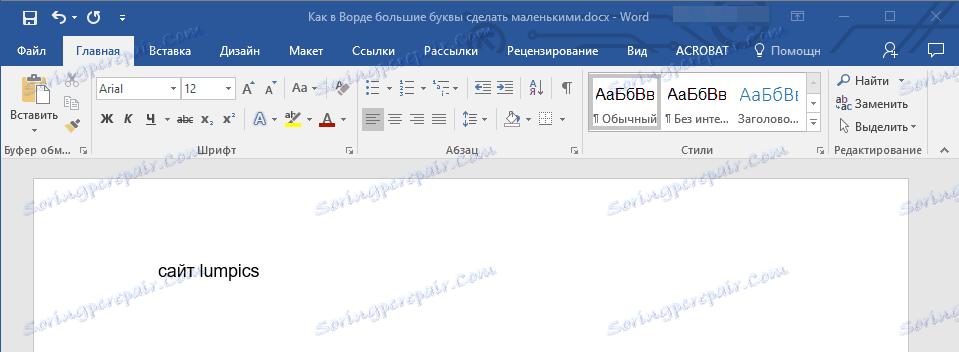
- Tip: Pokud chcete, aby první písmeno prvního slova ve větě bylo velké, stiskněte znovu tlačítko "Shift + F3" .
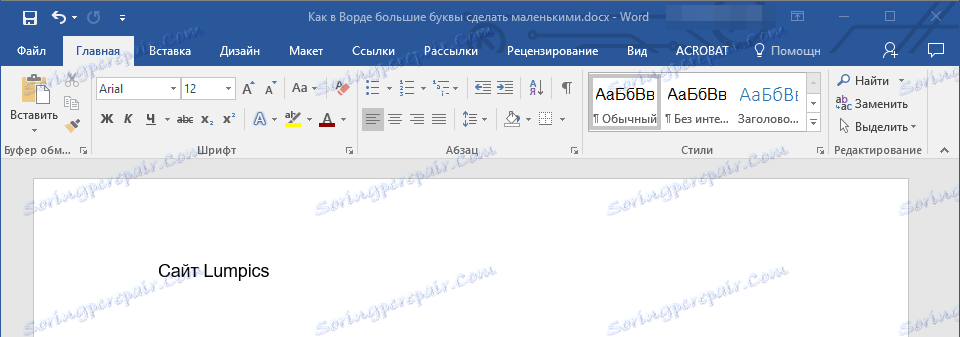
Poznámka: Pokud jste zadali text pomocí aktivního tlačítka CapsLock, stisknutím klávesy Shift na slova, která měla být s velkým písmenem, byla naopak napsána s malým písmenem. Jediným stisknutím tlačítka "Shift + F3" je naopak velký.

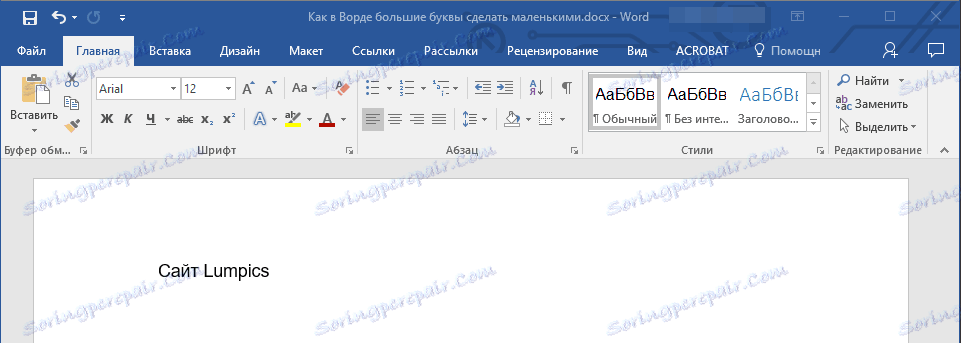
Použití vestavěných nástrojů MS Word
V aplikaci Word můžete také vytvářet malá písmena pomocí nástroje Registrace, který se nachází ve skupině písma ( karta Domovská stránka ).
1. Vyberte textový fragment nebo celý text, jehož parametry registru chcete změnit.
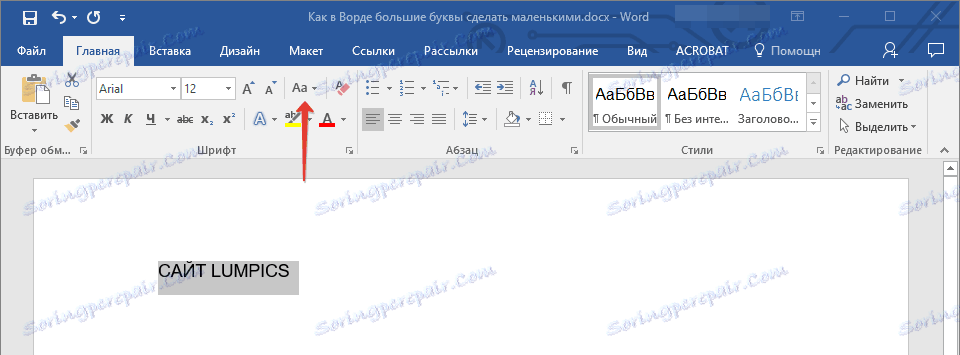
2. Klikněte na tlačítko "Registrovat" umístěné na ovládacím panelu (jeho ikona je písmena "Aa" ).
3. V nabídce, která se otevře, vyberte požadovaný formát pro psaní textu.

4. Rejstřík se změní podle formátu pravopisu, který jste zvolili.

Lekce: Jak odstranit podtržení v aplikaci Word
To je všechno, v tomto článku jsme vám řekli, jak udělat malé dopisy ve Slově. Nyní víte trochu víc o možnostech tohoto programu. Přejeme Vám úspěch v dalším vývoji.